2010年10月18日
ハマれば驚くべき威力を見せる「コンテンツに応じた修復」


修正後の画像。手前テーブルのグラスと奥のパネルがきれいに消えている。このくらいの修整なら、3分もあれば、充分可能である。
CS4から搭載されている「コンテンツに応じて拡大/縮小」が「コンテンツに応じる」機能として他のツールにも搭載された。この機能を使用できるのは「スポット修復ブラシツール」と「塗りつぶし」の2つ。ツールを選択してオプションバーの「コンテンツに応じる」にチェックを入れるだけ。
「スポット修整ブラシ」によるレタッチ

![]()
 手前テーブルからグラスを消した。2〜3回「試しては消す」を繰り返したが、最後にはワンストロークでここまで消すことができた。
手前テーブルからグラスを消した。2〜3回「試しては消す」を繰り返したが、最後にはワンストロークでここまで消すことができた。
まずはスポット修復ブラシツールだが、修復ブラシツールの進化には毎回驚かされる。不要な部分をブラシでなぞるだけで、元画像を知らなければ全く分からないほどに処理される。
右にあるテーブルの上のグラスだが、椅子の底面、ガラステーブル、カーペットの三つの水平面とテーブル内側の側面の垂直が完璧に処理、再現されている。手作業で消去することを考えると、あまりにもスマートに消えてしまった。ざっくりとブラシでなぞるよりは、消したいものの輪郭より少しはみ出す程度ぐらいにした方がよい結果を得られる場合が多い。また、モードも「通常」と「置き換え」で効果が変わってくるので、ここは目で見ながら試していきたいところだ。
しかし、使い慣れるまではなかなか難しい。ブラシの動かし方や大きさで毎回違う結果が出てくるので、必ずしも一発で成功するという保証はない。自動生成されるために、結果が出るまで、うまくいったかどうか、わからないのも難点である。トライ&エラーを繰り返す方が速いかスタンプや修復ブラシの方が速いかは一概には言えない。3、4回なぞり方や大きさを試してみて、どうしてもうまくいかないようであれば、その他のツールに持ち換えるという考え方も、必要だろう。
「塗りつぶし」によるレタッチ

![]()
 壁面のファブリックパネルのアップ(下が修正後)。塗りつぶしを2回ほど繰り返して消すことができた。壁面の模様のズレ若干気になるが、画全体からすれば、さほど目立つものでもない。
壁面のファブリックパネルのアップ(下が修正後)。塗りつぶしを2回ほど繰り返して消すことができた。壁面の模様のズレ若干気になるが、画全体からすれば、さほど目立つものでもない。
次に塗りつぶしの「コンテンツに応じる」機能だが、こちらは前述のスポット修復ブラシとは違い、予め消したい被写体に範囲選択を作った上での塗りつぶしである。精度はスポット修復ブラシと同じくハマれば素晴らしい結果が得られる。目地のあるものは極力その流れに沿った形で範囲選択を作るのがベター。ただし、右の写真のように、バッチリと目地が合うかどうかはシチュエーションによるところが大きい。色々と範囲選択を取りながら試行錯誤していき完成したのが、右の写真であり、引きで見れば全く問題ないレベルである。ここまで自動でできただけでもかなり手間が省ける。
ツール自体の精度は非常に高く、難しい被写体でも何度もトライするとそのうちピッタリとはまることも多い。ハマればかなりの時間の節約になるのだが、忙しい合間にトライ&エラーを繰り返すことはあまり現実的ではない気がする。
この機能単体で成立させようとはせずに、「下準備」という認識で使うと、絶大な威力を発揮することは間違いない。まずはスポット修復ブラシツールや塗りつぶしで、ある程度のところまで作業をし、その後スタンプツールや修復ブラシツールを使うワークフローが、最も効率的で最適な使い方であろう。
芝生のようなランダムな背景は高い精度で補完できる
 「スポット修復ブラシ」の軌跡
「スポット修復ブラシ」の軌跡 左奥の消去したい木を「スポット修復ブラシ」でなぞる。実際に消したいものより一回りか二回りくらい大きめになぞった方が、よい結果が得られる場合が多い。
左奥の消去したい木を「スポット修復ブラシ」でなぞる。実際に消したいものより一回りか二回りくらい大きめになぞった方が、よい結果が得られる場合が多い。
 木の幹を消去してから、その他の幹や後ろに小さく写っている建物も消去した。背景の繰り返しがわからないほど、ほぼ完璧に修整されている。
木の幹を消去してから、その他の幹や後ろに小さく写っている建物も消去した。背景の繰り返しがわからないほど、ほぼ完璧に修整されている。
面倒だった細かいレタッチ作業も「塗りつぶし」で一気に修整
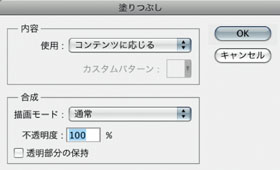 範囲選択を作成し、「塗りつぶし」ダイアログで「コンテンツに応じる」を選択。これまで「スタンプツール」などで、コツコツと修整していた作業が、自動化された。
範囲選択を作成し、「塗りつぶし」ダイアログで「コンテンツに応じる」を選択。これまで「スタンプツール」などで、コツコツと修整していた作業が、自動化された。
 クイックマスクやなげなわツールを使って、修整したい肉の裂け目の部分に範囲選択を作成。
クイックマスクやなげなわツールを使って、修整したい肉の裂け目の部分に範囲選択を作成。
適用後
 完成画像のアップ。肉の裂け目がきれいに修整されている。一気に塗りつぶしてくれるので素早く処理が完了した。
完成画像のアップ。肉の裂け目がきれいに修整されている。一気に塗りつぶしてくれるので素早く処理が完了した。
基礎テクニック+Nik Collectionで魅力度アップ!Lightroom カラー作品を仕上げるRAW現像テクニック
桐生彩希 著
紙版1,800円+税(電子書籍版1,700円+税)
Lightroom CC/6で写真編集力アップ!作品づくりが上達するRAW現像読本
澤村 徹 著
紙版1,800円+税(電子書籍版1,600円+税)
最新機能をプロの視点で徹底検証Adobe Photoshop CC ハンドブック
PDF版を無償公開中
自動編集機能のガイドブックAdobe Photoshop オート機能完全攻略 CS6/CS5/CS4対応版
竹澤宏 著/玄光社 刊
紙版2,200円+税(電子書籍版1,800円+税)
入江佳宏 Yoshihiro Irie
東大阪市のフォトプロダクション(株)2055勤務のレタッチャー。
1982年 兵庫県神戸市生まれ。
2005年 関西外国語大学卒業。
2008年 デザイナー、映画制作を経て2055入社。
- Camera Raw徹底研究 ④ CS5で追加された機能
- Camera Raw徹底研究 ③ ディテールの補正とレンズ補正
- Camera Raw徹底研究 ②応用編
- Camera Raw徹底研究 ①基本操作編
- 「選択範囲」と「マスク」再入門 ②
- 「選択範囲」と「マスク」再入門 ①
- レタッチの作業効率アップ! ⑤レンズ補正フィルター
- レタッチの作業効率アップ! ④ HDR Pro
- レタッチの作業効率アップ! ③ パペットワープ
- レタッチの作業効率アップ! ②コンテンツに応じた修復
- レタッチの作業効率アップ! ① 境界線を調整
- 3D機能(Photoshop CS5 Extended)
- パペットワープ
- 絵筆ブラシと混合ブラシツール
- コンテンツに応じた修復
- 「境界線を調整」の強化
- HDR Pro と HDRトーン
- 「レンズ補正フィルター」の強化
- Camera Raw 6
- Mac版の64-bitネイティブサポート、驚愕の処理速度
- コンテンツに応じた修復とパペットワープ
- 使える「HDR Pro」と「境界線を調整」
- フォトグラファーに便利な3つの機能
- 64-bitの対応とGPU機能の強化















